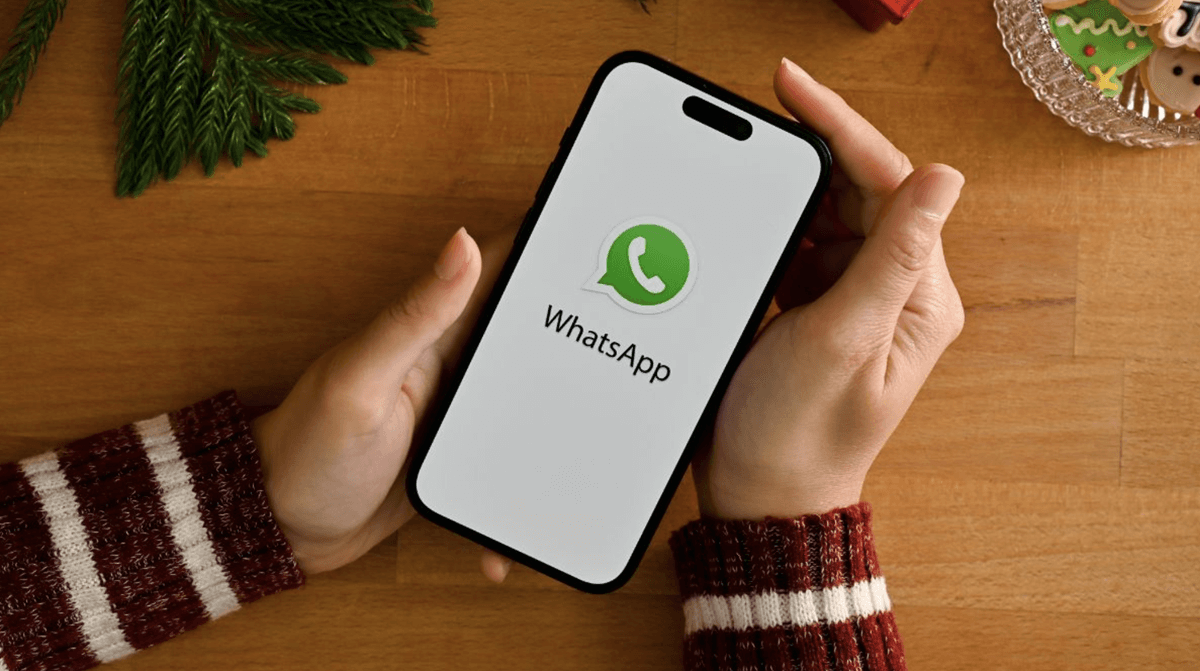Mungkin kamu adalah salah satu pengguna WhatsApp yang bingung, bagaimana cara melihat lagi image yang pernah di upload di WhatsApp? Caranya mudah, meskipun image tersebut sudah kamu hapus di dalam WhatsApp, karena biasanya WhatsApp masih menyimpan gambar tersebut di server-nya.
Nah, jika kamu butuh tahu cara melihat lagi image yang pernah di upload di WhatsApp dengan mudah, kamu bisa coba beberapa langkah berikut ini, ya.
Foto/Video Tersimpan Otomatis di Galeri Aplikasi WhatsApp

Sebelum masuk ke pembahasan utama tentang cara melihat lagi image yang pernah di upload di WhatsApp, kami akan membahas dulu soal foto/video yang tersimpan otomatis di galeri aplikasi WhatsApp.
Nah, sebenarnya kami sudah pernah membahas mematikan fitur auto save image di WhatsApp, di artikel ini kami mau membagikan ke kamu beberapa tips yang bisa kamu lakukan untuk melihat foto/video yang tersimpan di penyimpanan aplikasi WhatsApp.
Jika kamu ingin melihat foto/video yang sudah lama terkirim/kamu terima dari pesan pribadi ataupun di dalam grup, kamu hanya perlu cek galeri media, baik itu chat room personal, mau pun di group.
Baca Juga: Laptop Gaming Terbaik
Hanya saja tombol galeri media ini tidak terlihat dengan jelas. Buat yang punya rasa ingin tahu mungkin sudah mencoba-coba membuka semua hal dan menemukannya. Bagi yang kurang telaten, simak petunjuk di bawah ini.
Cara Melihat Lagi Image yang Pernah di Upload di WhatsApp
Cara melihat lagi image yang pernah di upload di WhatsApp sangat mudah, dan metode ini bukan hanya untuk image melainkan untuk video juga, ya. Simak, yuk!
1. Cara melihat gambar WhatsApp di HP
Oke, cara melihat lagi image yang pernah di upload di WhatsApp yang pertama ini sangat mudah, kamu bisa ikuti langkah-langkah ini:
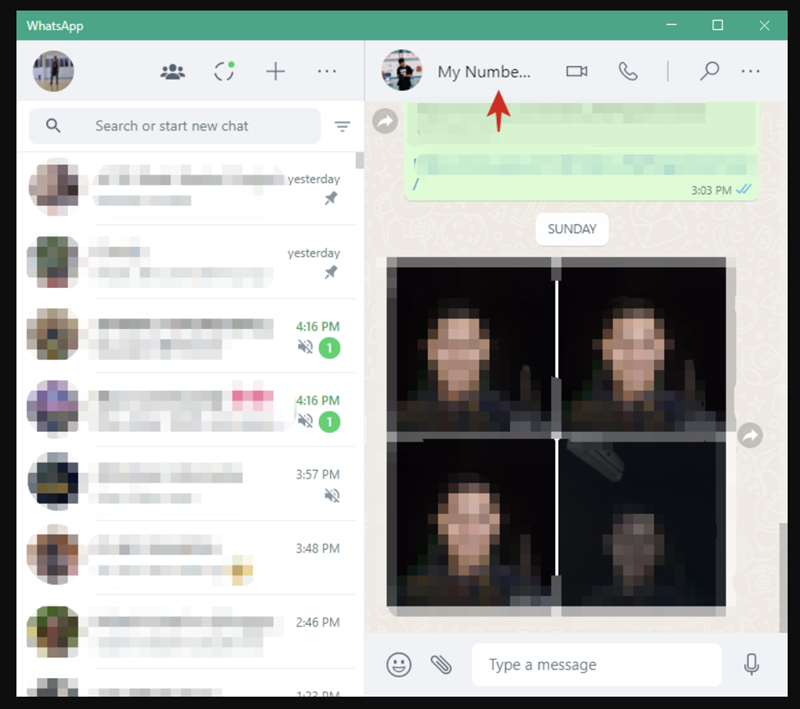
2. Tekan nama atau nama grup di bagian atas.
3. Kamu akan melihat informasi detil soal orang atau grup bersangkutan.
4. Tekan tulisan ‘Media. Links, and Docs‘
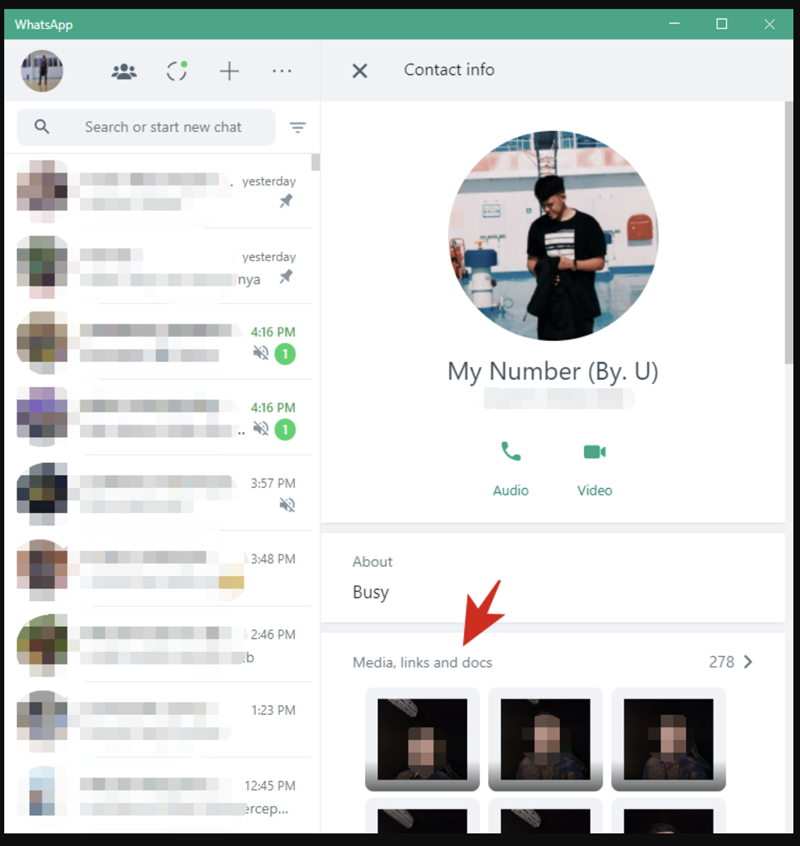
5. Kamu akan melihat tiga halaman: Media, Dokumen, dan Link. Gambar dan video yang pernah dikirim ke WhatsApp ada di bagian Media.
Baca Juga: Laptop Tipis Terbaik
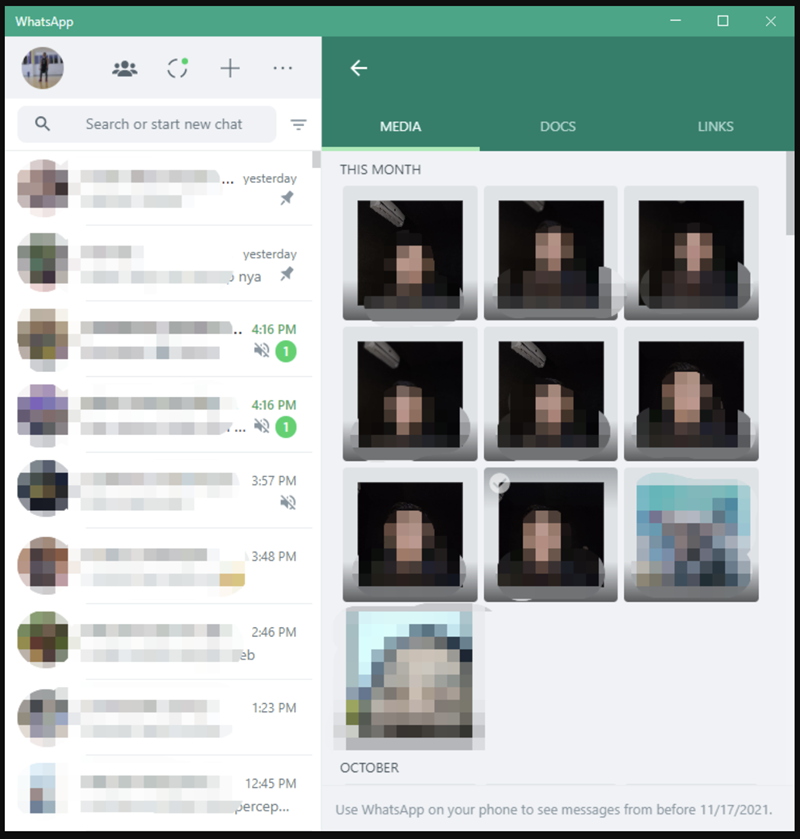
2. Cara melihat gambar WhatsApp di Laptop/PC

Selain di HP, kamu juga bisa melihat image yang pernah di upload di WhatsApp lewat PC. caranya juga sama-sama mudah, ikuti langkah-langkah ini:
1. Caranya kurang lebih sama dengan WhatsApp mobile, Pertama buka room pesan baik itu pesan pribadi ataupun grup.
2. Klik nama akun WhatsApp di bagian atas atau nama grup.
3. Klik Media, Link, and Docs.
4. Maka kamu akan melihat semua data yang tersimpan di ruang penyimpanan WhatsApp. Selesai, deh. Gampang, kan?
Cara Melihat Gambar di Whatsapp yang Terhapus
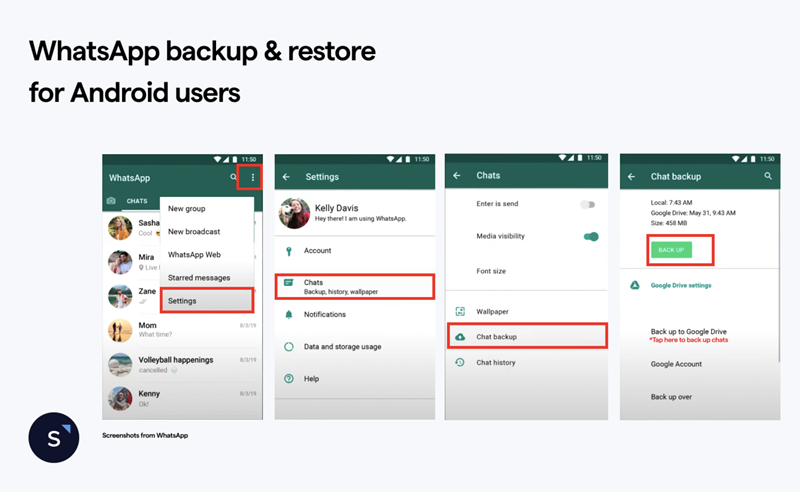
Oke, setelah tahu caranya melihat image yang pernah di upload di WhatsApp, sekarang kami mau membagikan tips melihat gambar di WhatsApp yang sudah terhapus. Begini caranya:
1. Minta kirim ulang gambar yang pernah dikirim oleh lawan/teman kirim pesan kamu
Cara pertama dan yang paling mudah adalah dengan meminta teman atau lawan kirim pesan kamu sebelumnya untuk mengirim kembali gambar tersebut.
Biasanya, meskipun gambar yang sudah kita hapus tidak ada di ruang penyimpanan galeri/folder WhatsApp kita namun teman atau orang yang pernah kita kirim foto/video atau gambar tersebut masih menyimpan datanya, dengan harapan dia belum menghapus foto/video tersebut.
2. Memulihkan cadangan pesan WhatsApp menggunakan Google Drive
Baca Juga: Laptop Terbaik untuk Mahasiswa
Cara kedua ini bisa kamu lakukan dengan me-restore file yang sudah pernah kamu backup sebelumnya. Semisal kamu rajin atau membuat rencana auto backup di akun WhatsApp kamu, maka cara kedua bisa dilakukan dengan mudah.
Jika kamu belum mengaktifkan fitur auto backup, akan sulit menemukan foto yang sudah terhapus di WhatsApp. Untuk itu, saran kami adalah untuk segera aktifkan dan lakukan pencadangan data pesan WhatsApp. Untuk panduannya kamu bisa baca artikel Cara Backup WhatsApp.
Dan untuk panduan restore atau mengembalikan data pencadangan WhatsApp, kamu bisa ikuti panduannya berikut ini:
1. Pastikan perangkat Android yang baru ditautkan ke Akun Google tempat cadangan Anda disimpan.
2. Pasang dan buka WhatsApp, lalu verifikasi nomor telepon kamu.
3. Ketuk PULIHKAN ketika diminta untuk memulihkan chat dan media dari Google Drive.
4. Setelah proses pemulihan selesai, ketuk LANJUT, maka chat kamu akan ditampilkan setelah proses inisialisasi selesai.
5. Kemudian, WhatsApp akan melanjutkan dengan memulihkan file media setelah chat dipulihkan. Mudah, kan?
Tips Lainnya Seputar Media di WhatsApp
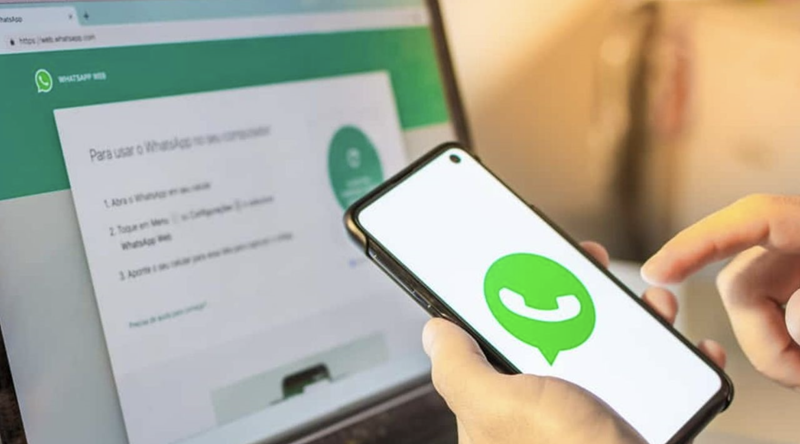
Selain tentang cara melihat image yang pernah di upload di WhatsApp, kami juga punya tips lain seputar media di WhatsApp. Silakan disimak, ya:
1. Kompresi Gambar dan Video: WhatsApp secara otomatis mengompresi gambar dan video untuk mempercepat pengiriman. Namun, jika kamu ingin mengirim media dengan kualitas asli, kamu bisa mengirimkannya sebagai dokumen.
2. Mengatur Unduhan Otomatis: Kamu bisa mengatur unduhan otomatis media di WhatsApp sesuai kebutuhan. Misalnya, mengatur agar gambar diunduh secara otomatis, tetapi video harus diunduh manual. Pengaturan ini bisa membantu menghemat data seluler.
3. Mengedit Foto dan Video: Sebelum mengirim foto atau video, kamu bisa mengeditnya langsung di WhatsApp. Ada fitur untuk memotong, menambahkan teks, stiker, atau bahkan menggambar.
4. Mengelola Ruang Penyimpanan: WhatsApp menyediakan fitur untuk mengelola ruang penyimpanan yang digunakan oleh media. Kamu bisa melihat media mana yang memakan banyak ruang dan menghapusnya jika diperlukan.
5. Menggunakan Fitur Album: Saat kamu mengirim atau menerima beberapa foto atau video sekaligus, WhatsApp akan mengelompokkannya menjadi album. Ini membuat tampilan chat lebih rapi.
Baca Juga: Handheld Konsol Game Terbaik
Kamu sudah lihat panduan lengkap cara melihat image yang pernah di upload di WhatsApp dan juga panduan melihat kembali pesan atau foto/video yang terhapus di WhatsApp, silakan pilih panduan mana yang menurut kamu paling efisien dan mudah untuk dipahami.
Namun, jika cara melihat image yang pernah di upload di WhatsApp tadi masih membingungkan, atau punya cara lain yang lebih efektif, mari diskusi lebih lanjut lewat email yang tertera di bawah atau melalui kolom komentar. Semoga membantu.
Jika ada pertanyaan atau saran lebih lanjut, silakan senggol kami di media sosial atau kirim email ke [email protected].